Tutorial de TV - Transceptor IR
Nesta seção vamos controlar sua TV usando um transceptor IR e depois usar voz para controlar a TV via Alexa, Google Home ou SmartThings.
Pré-requisitos:
- Transceptor IR ESP8285 ESP-01M x1.
Neste tutorial, usaremos o Transceptor IR ESP8285 ESP-01M, uma opção popular facilmente disponível online. Embora nos concentremos neste módulo específico, os conceitos podem ser aplicados a outros transmissores infravermelhos de 38KHz também.

Introdução rápida ao Transceptor IR ESP8285 ESP-01M
Um Módulo Transceptor WIFI Wireless Infravermelho ESP8285 é uma placa de circuito que combina duas funcionalidades:
Transceptor Infravermelho (IR): Esta parte permite que o módulo transmita e receba sinais infravermelhos. O transmissor IR está conectado ao GPIO4 e o receptor IR está conectado ao GPIO14
Módulo Wi-Fi ESP8285: Este é um chip separado na placa que permite ao módulo conectar-se a uma rede Wi-Fi. ESP8285 é um ESP8266 com Flash de 1M, que pode suportar altas temperaturas até 125 graus Celsius.
Para Carregar Firmware: Conecte o Jumper GPIO01 e GND.
Para Executar Firmware: Remova o Jumper e reconecte o programador USB
Fiação
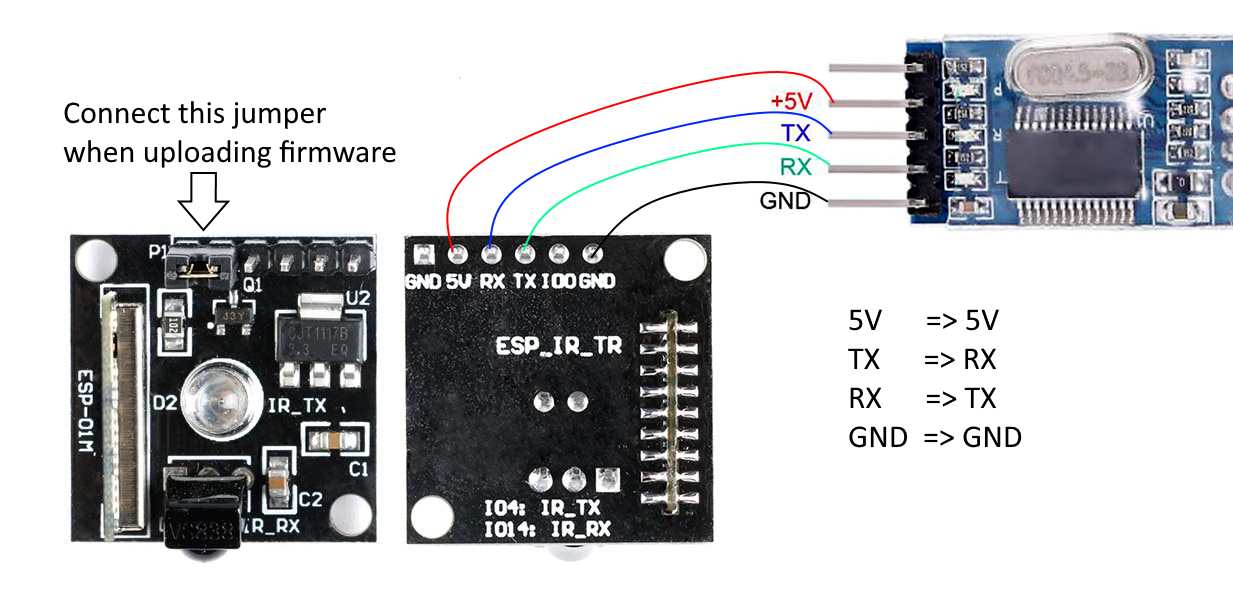
| ESP8285 | TTL |
|---|---|
| 5V | 5V |
| GND | GND |
| TX | RX |
| RX | TX |
Antes de integrarmos com Sinric Pro, é importante verificar se o relé está conectado corretamente e você pode gravar sinais IR.
Passo 1: Gravando IR
-
Instalar IRremoteESP8266
-
Clique nos itens do menu “Sketch” -> “Include Library” -> “Manage Libraries…”.
-
Digite
IRremoteESP8266na caixa de pesquisa “Filter your search…” no canto superior direito. -
Clique no resultado
IRremoteESP8266da pesquisa. -
Selecione a versão que deseja instalar e clique em
Install.
-
-
Conecte o Jumper
GPIO0aoGNDpara carregar o firmware. -
Carregue o IRrecvDumpV3 Não há necessidade de alterar o sketch. Já está usando os pinos GPIO corretos.
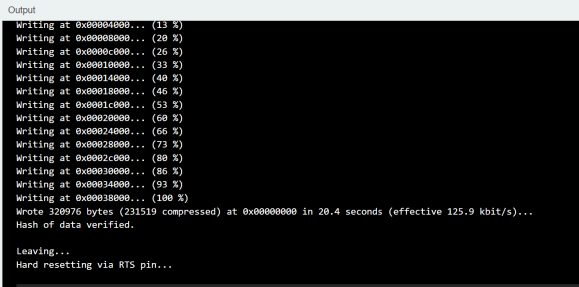
-
Remova o Jumper conectando
GPIO0aoGNDe reconecte o programador USB. Agora o chip ESP executará o sketchIRrecvDumpV3. Configure o BaudRate do Arduino Serial para115200para ver os logs. -
Hora de gravar o botão power on do controle remoto da sua TV.

Irá produzir os códigos IR como abaixo no Monitor Serial do Arduino.
Copie o array rawData
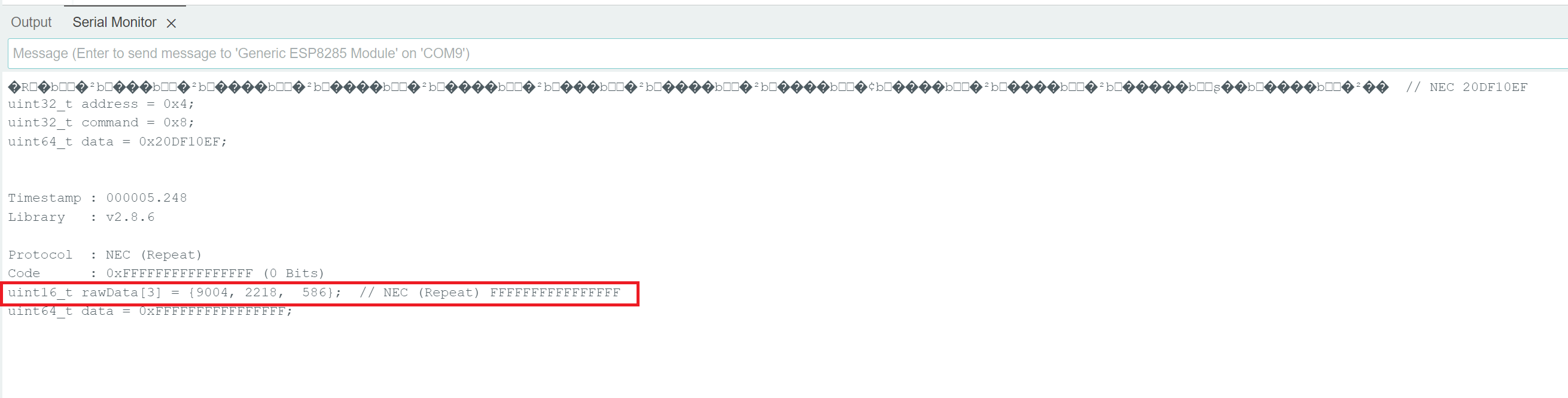
Passo 2: Enviando IR
#include <Arduino.h>
#include <IRremoteESP8266.h>
#include <IRsend.h>
const uint16_t kIrLed = 4;
IRsend irsend(kIrLed);
uint16_t rawData[3] = {9004, 2218, 586}; // TODO: Mude isso para o botão power do seu controle remoto
void setup() {
irsend.begin();
Serial.begin(115200);
}
void loop() {
Serial.println("a rawData capture from dump");
irsend.sendRaw(rawData, 3 /* IR len */, 38 /* kHz */); // TODO: ajuste IR len de acordo com o comprimento do rawData.
delay(2000);
}
Carregue o sketch acima e remova o Jumper para executar o firmware.
Quando o sketch enviar o sinal, a TV deve ligar ou desligar. Agora você pode repetir o processo para gravar outros botões como volume para cima, para baixo, mudo etc..
Passo 3: Criar um novo dispositivo de TV no Sinric Pro
-
Faça login na sua conta Sinric Pro, vá ao menu Dispositivos à esquerda e clique no botão Adicionar Dispositivo (no canto superior esquerdo).
-
Digite o nome do dispositivo TV, descrição TV e selecione o tipo de dispositivo como TV.
-
Clique em Outros e Clique em Salvar
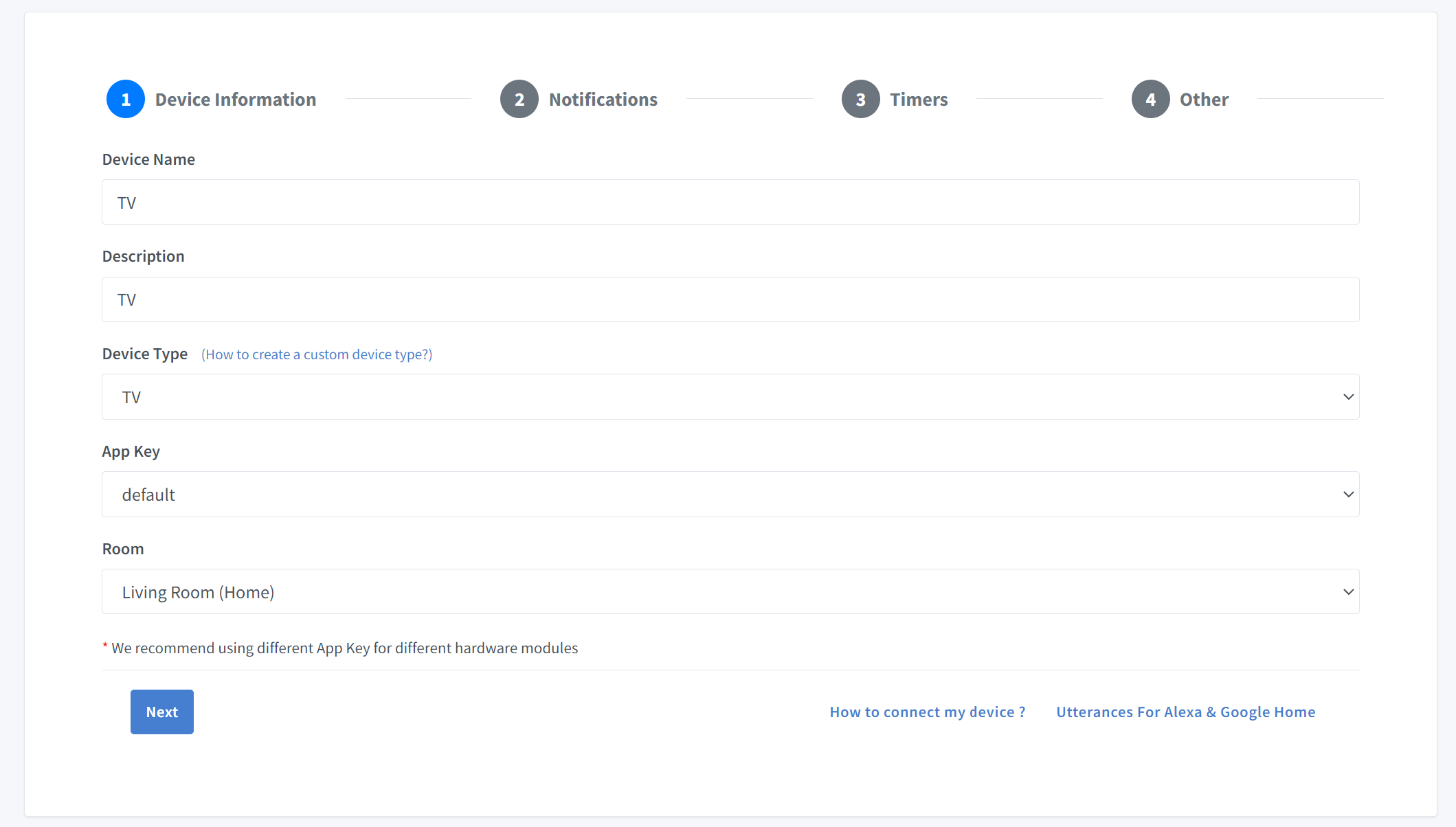
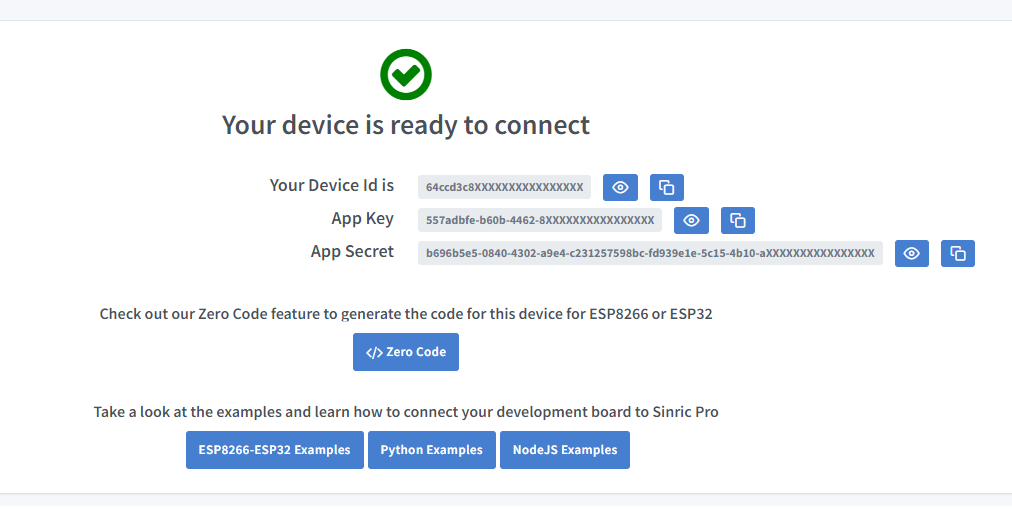
- Copie o ID do Dispositivo, Chave do App e Segredo do App Mantenha esses valores seguros. NÃO OS COMPARTILHE EM FÓRUNS PÚBLICOS!
Passo 2: Programação
2.1 Instalar a Biblioteca Sinric Pro

2.2 Código Completo
Agora podemos completar o sketch de TV SinricPro com os códigos IR.
Agora você deve conseguir controlar a TV via App Sinric Pro, Google Home, Alexa também.
Solução de Problemas
Consulte nossa página de Solução de Problemas para possíveis soluções para seu problema.
Este documento é código aberto. Viu um erro de digitação? Por favor, crie uma issue


